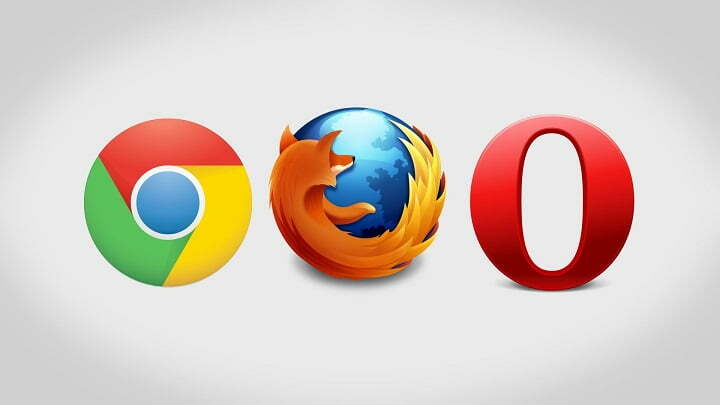پاک کردن تاریخچه مرورگر ،کمک زیادی به افزایش سرعت و حفظ حریم خصوصی کاربران میشود. در این مطلب نحوه پاک كردن تاريخچه مرورگر در کامپیوتر و گوشی را آموزش خواهیم داد.
برخی از کاربران کم و بیش در مورد نحوه حذف تاریخچه مرورگر رایانههای خود، اطلاعاتی دارند و تاریخچه جستجو در اینترنت خود را هرچند وقت یکبار پاک میکنند. اما در تلفن های همراه، بحث کمی متفاوت است. آگاهی افراد در خصوص مرورگرهای موبایلی کمتر است و احتمال سرقت اطلاعات در مرورگرهای موبایل، بیشتر . مخصوصا زمانی که افراد به شبکه های وایفای عمومی وصل میشوند این احتمال بیشتر میشود. برای اینکه از سرقت اطلاعات خود جلوگیری کنید، نیاز دارید که کوکی ها و کش مرورگرهایتان را پاک کنید. در این آموزش قصد داریم نحوه پاک کردن کش مرورگرهای موبایل را علاوه بر مرورگرهای کامپیوتر و لپتاپ، با شما به اشتراک بگذاریم. با ما همراه باشید.
اهمیت حذف هیستوری و کوکیها
پیش از اینکه به آموزش روشهای حذف تاریخچه جستجو در اینترنت و نحوه پاکسازی اطلاعاتی چون کشها و کوکیها بپردازیم لازم است تا بدانیم اصولا انجام این کار چه اهمیتی دارد و اساسا کوکیها و کشها چه نوع اطلاعاتی هستند.

بارها هنگام بازدید از برخی سایتها با پیامی مبنی بر اجازه فعالیت کوکیها سایت دریافت کردهایم و آن را قبول کردهایم اما کمتر کسی میداند که کوکی در مرورگر به چه معنا است و چه کاربردی دارد. برخی از سایتها بنا به دلایل مختلف باید تا برخی از اطلاعاتی که مربوط به بازدید کاربر از سایت میشود را ذخیره کند تا در بازدیدهای آینده کاربر از آن استفاده کند. به این نوع از اطلاعات ذخیره شده، کوکی اطلاق میشود. کشهای مرورگرها شامل اطلاعاتی نظیر عکسها، ویدیوها و انواع فایلهای اطلاعاتی هستند که با نام اطلاعات موقت مرورگرها شناحته میشوند. ذخیره موقت این اطلاعات به سرعت لود شدن سایتها و دادههای آنان، کمک میکند.
هرچند که کوکیها و کشها به دسترسی اطلاعات کاربر در سایتها کمک میکنند اما بعضا ازدیاد این اطلاعات سبب کندی سرعت سرچ و به مشکل خوردن انجام کارهایی چون طراحی سایت میشود که در این صورت باید مدیریت یا حذف شوند. در مورد هیستوری مرورگرها نیز، هر کاربر ممکن است دلایل شخصی خود را داشته باشد و تمایلی به ثبت اطلاعات سرچهای قبلی خود نداشته باشد.
نحوه حذف تاریخچه مرورگر گوشی
در این بخش روشهای حذف تاریخچه مرورگرهای مختلف در تلفن همراه را به صورت مرحله به مرحله آموزش خواهیم داد.
حذف تاریخچه جستجو در کروم
مرورگر کروم محبوبترین و راحتترین مرورگر اینترنت در کامپیوتر و گوشیهای موبایل است. بر طبق آمار به دست آمده، 88.3 افراد از کروم بر روی گوشی های اندرویدی یا برای جستجو در صفحات وب، استفاده میکنند.
پروسه پاک کردن کش و هیستوری در کروم بسیار ساده است. برای اینکار ابتدا کروم را در تلفن همراه خود باز کنید. وارد مسیر Menu > History شده و یا chrome://history را در باکس جستجو تایپ کنید. صفحه هیستوری باز خواهد شد.
در بالای صفحه عنوان Clear Browsing Data را مشاهده خواهید کرد، روی آن کلیک کنید.

اکنون میتوانید تصمیم بگیرید دقیقا چه مواردی را میخواهید حذف کنید. از قسمت بالای صفحه، ابتدا بازه زمانی مدنظر خود را انتخاب کنید. سپس در مرحله بعد، مطمئن شوید که Browsing History را انتخاب کرده و سرانجام Clear Data را بزنید.
فایرفاکس
پاک کردن هیستوری در فایرفاکس نیز بسیار شبیه به پروسه پاکسازی کروم است.
مرورگر فایرفاکس را باز کرده و از قسمت سمت راست بالای صفحه مرورگر فایرفاکس، وارد گزینه سه نقطه شوید.
از منوی باز شده،History را انتخاب کنید.
همانند گوگل کروم ، عبارت Clear Browsing Data را مشاهده خواهید کرد با این تفاوت که این بار این عبارت در پایین صفحه وجود دارد.

متاسفانه بر خلاف کروم، در فایرفاکس امکان انتخاب گزینه های مختلف برای حذف را ندارید، بلکه میتوانید تمام هیستوری مرورگر خود را پاک کنید. بر روی OK کلیک کنید تا پروسه انجام شود.
اپرا مینی
مرورگر اپرا مینی هم یکی از مرورگرهای ساده و البته با کاربری آسان است اما محبوبیت چندانی بین کابران ندارد. طبق آمار تنها 1.6 درصد از کاربران تلفن های هوشمند اندرویدی از اپرا مینی استفاده میکنند.
پروسه حذف هیستوری در اپرا مینی، نسبت به دو مرورگر قبلی کمی پیچیدهتر است اما سخت نیست.
وارد مرورگر اپرا مینی خود شوید، در گوشه سمت راست صفحه، بر روی لوگوی اپرا مینی کلیک کنید. پنجره کوچکی باز خواهد شد.
در بالای پنجره، چهار آیکون وجود دارد. برای دسترسی به تنظیمات مرورگر روی نماد چرخ دنده کلیک کنید.

سپس صفحه را به سمت پایین بکشید (اسکرول کنید) تا به Clear Browsing Data برسید. بر روی آن ضربه زده و در مرحله بعد ، گزینه ای که قصد حذف آن را دارید، انتخاب کنید. میتوانید پسوردهای ذخیره شده ، هیستوری مرورگر ، کوکی ها و دیتا را پاک کنید.
زمانی که گزینه مورد نظر خود را انتخاب کردید، OK را بزنید تا پروسه انجام شود.
اینترنت
اگر از اندروید نسخه 4.0 یا قدیمیتر استفاده میکنید، مرورگر داخلی اندروید ، اینترنت نامیده میشود. جالب است بدانید این مرورگر ، دومین مرورگر محبوب کاربران اندرویدی با آمار 7 درصد است. از نیمه دوم سال 2016 تا کنون این مرورگر مقام دوم را در میان مرورگرهای اندرویدی موبایلی دارد.
برای پاک کردن هیستوری اینترنت ، دکمه Menu را فشار داده و وارد Setting شوید.

از صفحه تنظیمات به Privacy Settings بروید. در این صفحه با گزینه های زیر روبرو خواهید شد:
Clear History, Clear Cache, Clear All Cookie Data, Clear Form Data و Clear Location Access.
همچنین میتوانید از گزینه Clear Paroles در تنظیمات امنیتی برای پاک کردن گذرواژههایی که در مرورگر ذخیره کردهاید استفاده کنید.
دلفین
98.1 درصد از کل کاربران اندروید از مرورگرهای کروم، فایرفاکس، اپرا مینی و اینترنت استفاده میکنند. برای خاتمه بیاید نگاهی به دو مرورگر باقیمانده و البته کمی غریبهتر بیاندازیم.
اگر از مرورگر دلفین استفاده می کنید باید به شما بگوییم که فرایند حذف هیستوری در آن بسیار شبیه به اپرا مینی است. به جای رفتن به صفحه تنظیمات و مراحل مختلف ، بر روی آیکون دلفین در مرورگر کلیک کنید.

یک پنجره ظاهر خواهد شد. در این صفحه باید Clear Data را انتخاب کنید. باز هم می توانید نوع دادههایی را که می خواهید حذف کنید را انتخاب کنید. گزینه های شما عبارتند از Browsing Data, Cache and Site Data, Cookies, Form Data, Passwords و Location Access .
برای تکمیل فرایند روی پاک کردن دادههای انتخابی ضربه بزنید.
مرورگر UC
مرورگرUC در میان کاربرانی که بیشتر از اندروید استفاده می کنند شناخته شده نیست، اما با میانگین 4.5 ستاره از 14 میلیون بازبینی در فروشگاه Google Play، این رتبه عالی است.
پروسه پاکسازی تاریخچه مرورگر شما کمی پیچیده است. برای شروع، سه خط افقی در پایین صفحه را لمس کنید. در منوی باز شده آیکون زرد با برچسب History و Bookmarks را انتخاب کنید .

وقتی روی آیکون ضربه بزنید، ابتدا لیست بوک مارک های خود را مشاهده خواهید کرد. به سمت چپ بکشید تا هیستوری مرورگر خود را مشاهده کنید. در گوشه پایین سمت راست، یک دکمه Clear را خواهید دید. روی آن ضربه بزنید، سپس بر روی گزینه Delete کلیک کنید.
حذف تاریخچه و کش مرورگر وب
شاید تصور کنید که نحوه حذف تاریخچه مرورگر در رایانه و تلفن همراه مشابه است اما تفاوتهای جزئی نیز با یکدیگر دارند که در ادامه به آن اشاره خواهیم کرد.
حذف تاریخچه جستجو در گوگل کروم
برای حذف سابقه مرورگر گوگل کروم و همچنین پاک کردن کوکیهای و کشهای این مرورگر باید مراحل زیر را به صورت گام به گام طی کنید.
- پس از روشن کردن رایانه خود برنامه مرورگر گوگل کروم را باز کنید.
- از قسمت سمت راست و بالای صفحه، وارد گزینه سه نقطه شوید.

- پس از آن از فهرستی که به نمایش درآمده است گزینه More Tools و سپس Clear browsing data را انتخاب کنید.
- پس از آن پنجره جدیدی به نام Setting برای شما باز میشود. در قسمت بالای این پنجره زبانهای به نام Time Range قرار گرفته است که با استفاده از آن میتوانید برای حذف تاریخچه، کوکیها و کشها یک بازه زمانی را انتخاب کنید. (به عنوان مثال قادر هستید تا هیستوریها و کشهای تولید شده در طی 24 ساعت گذشته، هفته و یا ماه گذشته را انتخاب و حذف کنید.)
- با انتخاب گزینه All Time تاریخچه و اطلاعات اضافی تولید شده از ابتدا تا کنون، حذف خواهد شد.

- در مرحله بعد با سه گزینه، History، Cache و Cookies برخورد خواهید کرد. شاید کاربر تمایلی به حذف شدن هیستوری نداشته باشد و تنها قصد پاک کردن کشها یا کوکیها را داشته باشد یا برعکس. با تیک زدن گزینههای مختلف، حذفیات مورد نظر خود را انتخاب کنید.
- در مرحله آخر گزینه Clear Cache را انتخاب کرده و اطلاعات بیهوده و تاریخچه جستجو خود را حذف کنید.
حذف تاریخچه جستجو در فایرفاکس

- ابتدا مرورگر فایرفاکس را باز کنید.
- از سمت راست بالای صفحه روی گزینهای که در تصویر زیر مشاهده میکنید، کلیک کنید.
- از منوی باز شده روی گزینه History کلیک کنید.
- پس از آن از میان گزینههای نمایش داده شده، گزینه Clear History را انتخاب کنید.
- همانند گوگل کروم، مرورگر فایرفاکس هم چندین گزینه پیش روی شما قرار خواهد داد؛ از جمله بازه زمانی و گزینههای مختلفی چون کش، هیستوری و… که بنا به تمایل خود آنان را انتخاب میکنید.
- پس از انتخاب گزینهها و بازه زمانی دلخواه، برای پاکسازی نهایی، روی گزینه Clear Now کلیک کنید.
حذف هیستوری اینترنت اکسپلورر
- مرورگر اینترنت اکسپلور را باز کنید.
- از قسمت سمت راست بالای صفحه وارد بخش Setting شوید.
- از میان گزینههای نمایش داده شده گزینه Internet options شوید.

- حال در منوی نمایش داده شده در قسمت Browsing history روی گزینه … Delete کلیک کنید.
- در این قسمت مانند مرورگرهای دیگر گزینههای مختلفی برای انتخاب اطلاعاتی که تمایل به حذف آن دارید به نمایش درآمده است که با فعال کردن تیک کنار این گزینهها، آنان را برای حذف انتخاب میکنید.
- در نهایت برای تکمیل فرآیند حذف، روی گزینه Delete کلیک کنید.
بازیابی تاریخچه مرورگر گوشی
در بخش پیشین نحوه حذف سابقه مرورگر و اطلاعاتی نظیر، کوکیها و کشهای هر مرورگر را به صورت مرحله به مرحله آموزش دادیم. سوالی که شاید برای برخی ایجاد شود این است که آیا امکان بازیابی تاریخچه مرورگر گوشی یا وب وجود دارد یا خیر؟ در پاسخ به این پرسش باید بگوییم بله. پرسش بعدی این است که چگونه تاریخچه مرورگر را برگردانیم ؟ برای دریافتن پاسخ در ادامه همراه ما باشید.
یکی از سادهترین راهها برای نمایش تاریخچه حذف شده مرورگر استفاده از My Activity گوگل است. با ورود به این بخش قادر خواهید بود تا سابقه تمام فعالیتها و جستجوهایی که با حساب گوگل خود در این موتور جستجو انجام دادهاید مشاهده کنید. البته لازمه این کار این است که در حالت پیش فرض در حساب کاربری گوگل خود Log In باشید. در مرورگر خود آدرس https://myactivity.google.com/myactivity را تایپ کنید تا به صفحه مربوطه راهنمایی شوید.

پس از اینکه وارد صفحهای که در تصویر بالا مشاهده میکنید شدید، با کلیک کردن روی گزینه Search، سابقه جستجوهای قبلی برای شما به نمایش گذاشته خواهد شد.

کلام آخر
در این مطلب روشهای حذف کردن تاریخچه مرورگر در تلفنهای همراه و مرورگرهای مختلف ویندوز را به شما آموزش دادیم و در پایان نیز یک راهکار کاربردی برای بازیابی و مشاهده سوابق سرچ شده گوگل ارائه دادیم. نظر شما در مورد این مطلب چیست؟ شما از چه راهکارهایی برای حذف هیستوری و کشهای مرورگر خود استفاده میکنید؟ سوالات و نظرات خود را در کادر پایین با پلازا به اشتراک بگذارید.